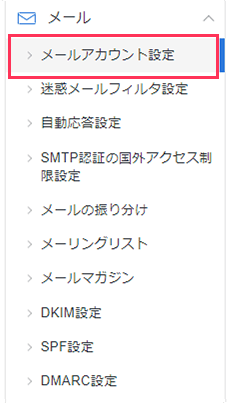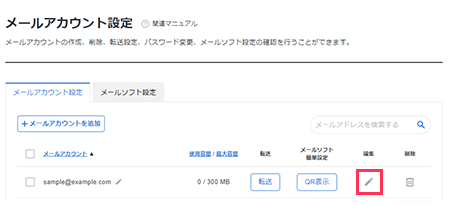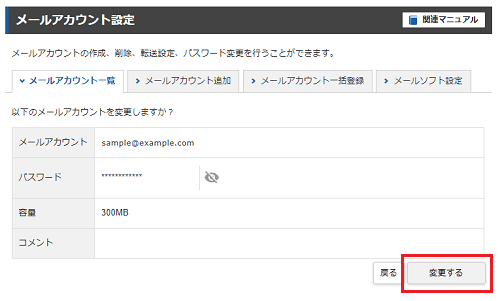目次
メールアカウントのパスワード変更について
メールアカウントのパスワードは、サーバーパネルから変更できます。
メールソフトを利用している場合は、パスワードの変更後、メールソフトの設定も新しいパスワードに変更してください。
また、複数のメールソフトで同じメールアドレスを使用している場合は、すべてのメールソフトでパスワードを変更する必要があります。
メールアカウントのパスワードの変更方法
STEP
パスワードを入力
「新しいパスワード」欄に新しいパスワードを入力し、「確認画面へ進む」をクリックします。
- 第三者に予想されにくい、複雑で長い文字列を推奨します。
- 設定したパスワードは、あとから確認できません。必ずお客様にて控えてください。
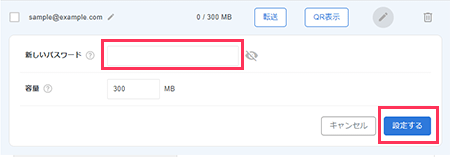
エックスサーバー公式マニュアル:メールアカウントのパスワード変更